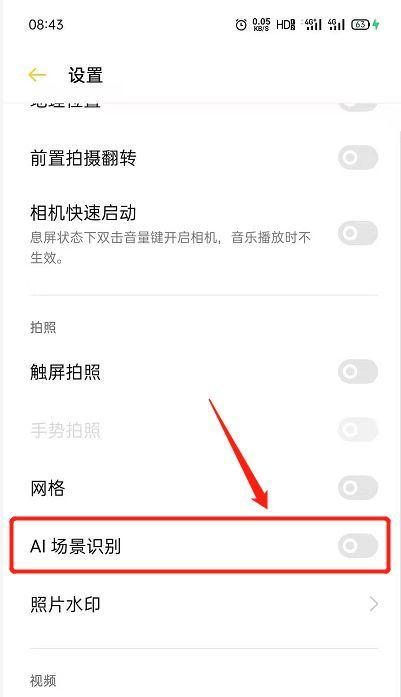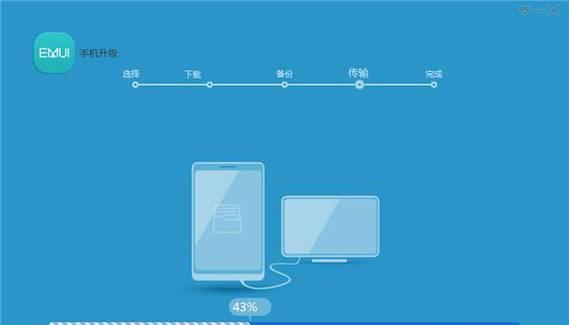随着科技的发展,U盘已经成为人们传输和存储数据的重要工具。然而,我们有时会遇到一种情况,就是U盘损坏后无法被电脑正确识别,从而导致无法访问U盘中的数据。本文将探讨造成U盘损坏以及导致电脑无法识别的原因,并提供一些简单有效的修复方法,帮助读者解决这个问题,保护和恢复自己的数据。
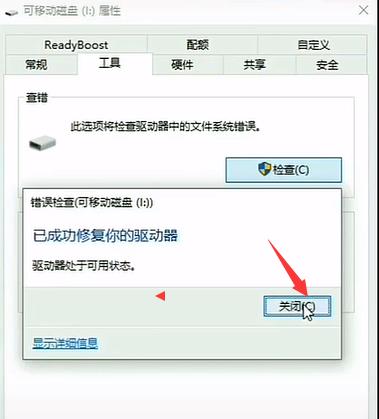
1.U盘损坏的原因及其影响
U盘损坏可能由多种原因造成,如长时间使用、病毒感染、断电、硬件故障等。损坏后,U盘可能无法正常读取或写入数据,导致电脑无法正确识别。

2.检查U盘插口和线材
插入U盘前,检查一下U盘插口是否有损坏或异物,以及线材是否连接良好。有时候,简单的线材故障或插口问题可能导致U盘无法被电脑识别。
3.使用其他USB接口
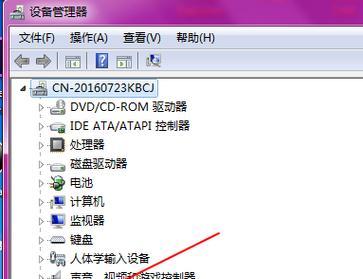
如果U盘依然无法被电脑识别,可以尝试使用其他USB接口。有时候某个接口可能存在问题,而更换接口后能够解决识别问题。
4.检查设备管理器
打开设备管理器,检查一下U盘是否在设备列表中显示。如果显示为未知设备或有黄色感叹号标记,则说明驱动程序可能出现问题。
5.更新或重新安装驱动程序
在设备管理器中找到U盘,右键点击选择更新驱动程序或卸载后重新安装驱动程序。这可以帮助修复驱动程序错误导致的无法识别问题。
6.尝试在其他电脑上识别
如果以上方法都没有解决问题,可以尝试将U盘插入其他电脑中,看看是否能够被识别。这有助于判断是U盘本身的问题还是电脑的问题。
7.使用数据恢复工具
如果U盘仍然无法被电脑识别,但重要数据需要恢复,可以尝试使用专业的数据恢复工具。这些工具可以扫描和恢复U盘中的数据,帮助用户找回重要文件。
8.格式化U盘
如果U盘中没有重要数据或已经通过其他方式备份了数据,可以尝试对U盘进行格式化。格式化可以清除U盘中的错误和损坏,使其重新被电脑识别。
9.联系专业维修人员
如果自己无法解决U盘损坏导致电脑无法识别的问题,建议联系专业维修人员。他们有更高级的设备和技术,可以帮助修复损坏的U盘。
10.预防U盘损坏
在日常使用中,我们应该注意保护好U盘,避免受到冲击、摔落和水等外界因素的影响。定期备份重要数据也是防止数据丢失的有效方法。
11.克服病毒感染
使用杀毒软件定期扫描U盘,以预防病毒感染。当发现病毒时,及时清除并修复受损的文件,以避免病毒感染导致U盘无法识别。
12.注意电源稳定
在使用U盘时,保证电源的稳定非常重要。突然断电或电压波动可能损坏U盘。我们应该尽量在有稳定电源的环境下使用U盘。
13.不要拔插过快
插入或拔出U盘时,应该避免过于急躁和粗暴。频繁的插拔动作可能会损坏U盘接口或芯片,导致无法识别。
14.修复文件系统
如果U盘的文件系统损坏,可能导致无法识别。在Windows系统中,可以使用命令行工具CHKDSK来修复文件系统错误。
15.综合考虑专业帮助
如果以上方法都无法解决问题,可以考虑将U盘送去专业数据恢复机构。他们拥有更高级的技术和设备,能够从损坏的U盘中恢复出更多的数据。
当U盘损坏导致电脑无法识别时,我们可以尝试从插口、线材、驱动程序等方面解决问题。如果这些方法不奏效,可以尝试使用数据恢复工具或联系专业维修人员。同时,我们也应该注意预防措施,保护好U盘并定期备份重要数据,以避免数据丢失的风险。